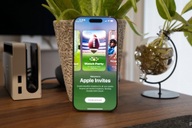Các cách tạo ảnh tỷ lệ 16:9 trên iPhone
(Dân trí) - Nếu bạn đang sử dụng bất kỳ chiếc iPhone nào, bạn sẽ nhận thấy rằng khi bạn chụp ảnh bằng camera của máy, luôn luôn xuất hiện các thanh màu đen ở hai bên bức ảnh. Màn hình iPhone có tỉ lệ khung hình khác so với bức ảnh và do đó hình ảnh không lấp đầy toàn bộ màn hình.
Điều này sẽ gây một chút phiền toái cho bạn vì bạn không thể xem một bức hình rộng đầy đủ trên iPhone của mình. May mắn thay, có một vài cách bạn có thể chụp và xem ảnh đã chụp của bạn ở định dạng màn ảnh rộng trên iPhone. Trong bài này, chúng ta sẽ tìm cách chỉnh sửa ảnh để chúng có thể hiện hết trên màn hình rộng và làm thế nào để chụp ảnh màn hình rộng tỉ lệ 16:9.
Chỉ số khung hình Aspect ratios
Trước khi đi vào chi tiết, chúng ta hãy tìm hiểu tại sao bức ảnh chụp trên iPhone sẽ có các thanh màu đen ở hai bên của bức ảnh giống như hình dưới đây:
iPhone chụp ảnh với tỷ lệ khung hình 4:3. Đây là tỷ lệ ưa thích trong ảnh tĩnh bởi vì nó bắt nhiều điểm ảnh trong hình và là định dạng ưa thích cho việc in ấn... Nếu sử dụng một tỷ lệ khung ảnh 16: 9, bạn sẽ không thể nắm bắt nhiều điểm ảnh trong mỗi bức ảnh.
Và bạn có bao giờ để ý rằng khi bạn chuyển từ chụp ảnh sang chế độ quay video trên iPhone, camera sẽ phóng to hơn? Đó là bởi vì video HD được quay ở tỉ lệ khung 16:9 và do đó lấp đầy toàn bộ màn hình. Tuy nhiên, nếu sử dụng cách này thì độ phân giải của bức ảnh sẽ khá thấp.
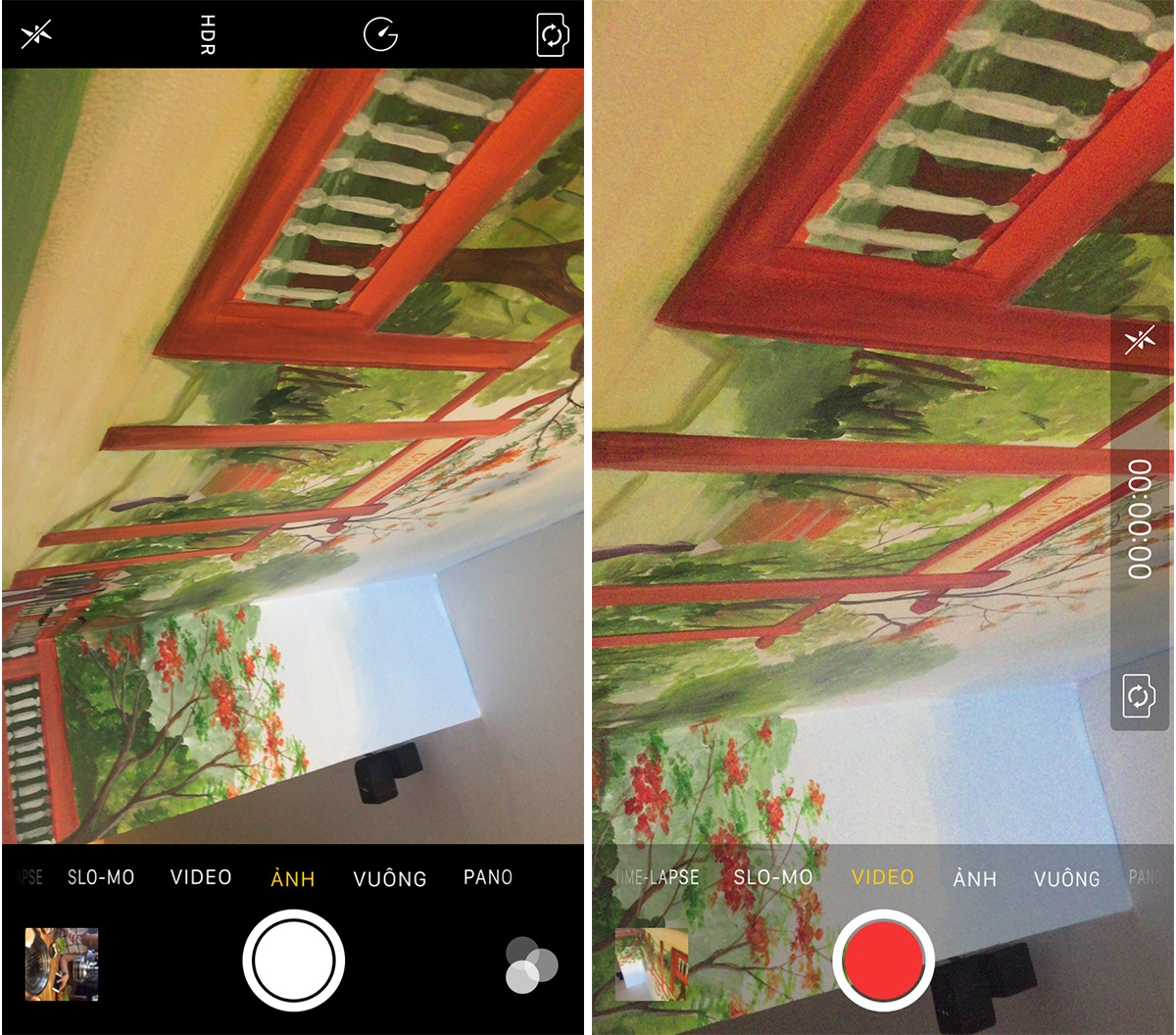
Theo thử nghiệm, một bức ảnh với định dạng tỷ lệ 4:3 từ iPhone 6s có độ phân giải tối đa là 4032 x 3024 .Còn nếu bạn chụp một bức ảnh 16:9 khi đang quay video, độ phân giải cuối cùng sẽ là 3840 × 2160.
Tuy nhiên, cũng có một cách khác, giúp bạn có thể chụp ra một bức ảnh 16:9 với độ phân giải tốt hơn.
Thực hiện tạo bức ảnh 16:9
Trong iOS, có hai cách để bức ảnh của bạn bạn đạt tỷ lệ màn hình rộng 16:9. Đó là chỉnh sửa ảnh và chụp ảnh trong khi bạn đang quay video. Nếu bạn chỉnh sửa bức ảnh 4:3 và chuyển nó sang 16:9, kết quả độ phân giải sẽ là 4032 x 2268.
Về cơ bản, nếu bạn thích các định dạng màn hình rộng, chỉ cần chụp ảnh trong tỷ lệ tiêu chuẩn 4:3 và chỉnh sửa chúng sang tỷ lệ 16: 9. Với cách này, bạn sẽ phải cắt gọt hình ảnh một chút, nhưng bạn sẽ có được những bức ảnh độ phân giải cao nhất.
Sau khi đã chụp ảnh ở tỉ lệ 4:3, người dùng hãy mở ứng dụng Photos và bấm vào ảnh bạn muốn chỉnh sửa. Ở phía trên bên phải, bấm vào Edit.
Bây giờ bấm vào biểu tượng đầu tiên phía trên, để xoay và cắt hình ảnh. Một vài biểu tượng sẽ xuất hiện cùng với một đường tròn nhìn như bánh xe mà bạn có thể sử dụng để xoay hình ảnh. Trong trường hợp này, chúng ta cần phải bấm vào nút tỉ lệ ở phía dưới, ngay bên cạnh nút Cancel.
Bây giờ bạn sẽ thấy một màn hình hiện lên với các tỉ lệ khác nhau để lựa chọn. Bạn cần phải di chuyển xuống để tìm ra tỷ lệ 16: 9 và bấm chọn nó.
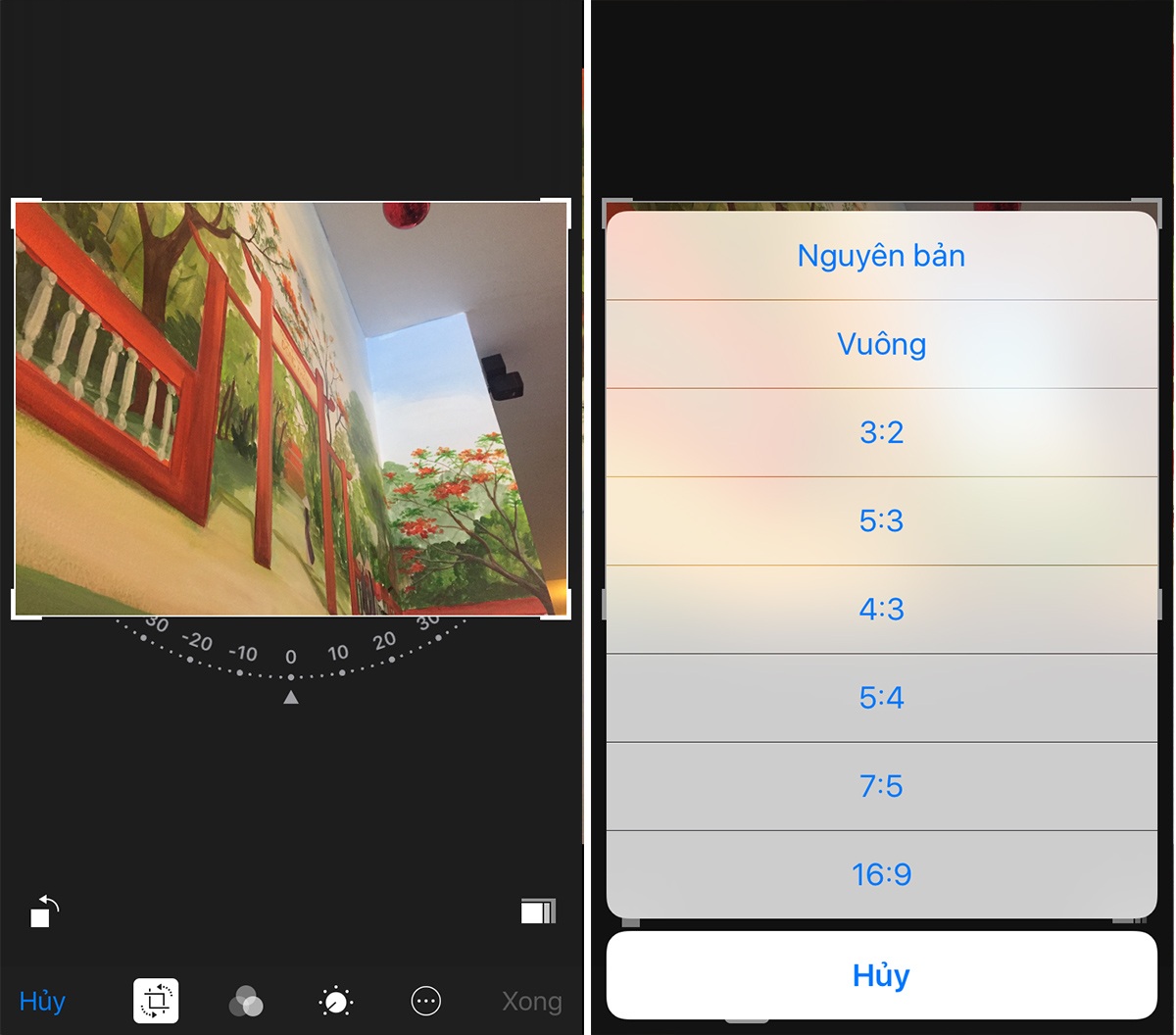
Cuối cùng, bạn phải cắt hình ảnh bằng cách di chuyển nó xung quanh với ngón tay của bạn. Phần tỷ lệ bên trong hộp sẽ là bức ảnh màn hình rộng mới của bạn.
Chọn Done và ảnh của bạn bây giờ sẽ được ở định dạng màn ảnh rộng! Tuy nhiên, bạn sẽ chỉ chỉnh sửa được từng bức ảnh riêng lẻ, chứ không thể chỉnh cùng lúc một loạt ảnh.
Trong khi đó, để có thể chụp được nhiều bức ảnh 16:9 hơn, người dùng sẽ phải sử dụng cách thứ 2 đó là mở tính năng quay video trên iPhone và chọn nút chụp.
Tất nhiên, đây không phải là cách tốt nhất để có được một bức ảnh màn hình rộng. Bởi bạn phải quay một đoạn video để chụp màn hình rộng. Và rõ ràng, chẳng ai muốn cứ phải quay video mỗi khi muốn chụp ảnh cả. Và để không nhất thiết dùng cách thứ 2 này, người dùng có thể sử dụng một ứng dụng từ bên thứ 3.
Camera +
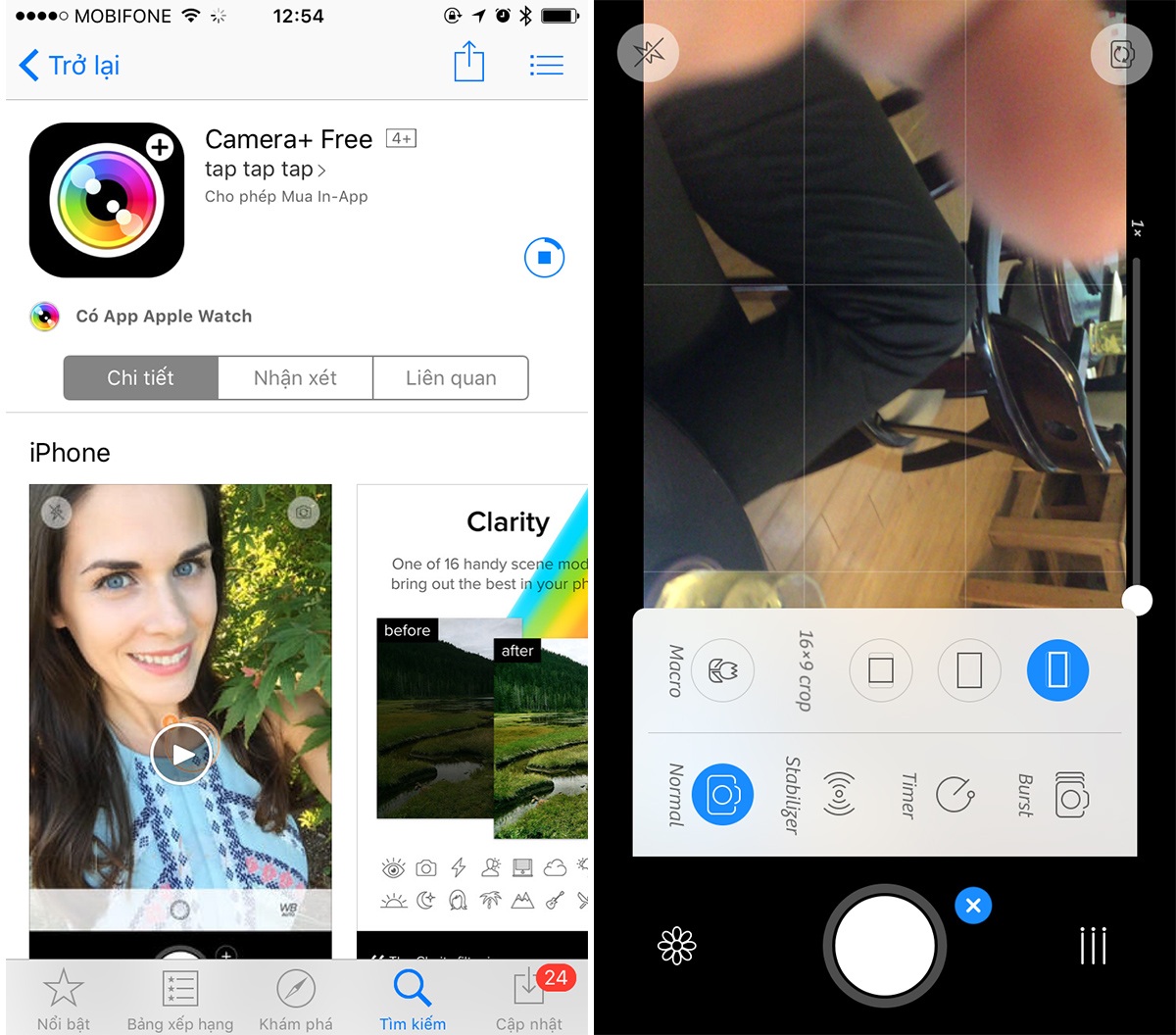
Bạn có thể tải về một ứng dụng từ App Store có tên Camera+ . Bạn có thể thay đổi chế độ chụp tỷ lệ 16:9 và những bức ảnh sẽ được tự động được lưu trữ trong bộ sưu tập của máy.
Chỉ cần gõ vào biểu tượng dấu cộng nhỏ bên cạnh nút tròn lớn màu trắng và sau đó chọn biểu tượng màn ảnh rộng trong trình đơn bật ra. Để lưu hình ảnh vào thư viện ảnh, nhấn vào biểu tượng bánh hamburger nhỏ (ba dòng), sau đó gõ vào AutoSave Tự động lưu và chọn Camera Roll.
Đây có lẽ là cách dễ nhất để đảm bảo rằng tất cả các bức ảnh của bạn được chụp ở định dạng màn ảnh rộng mà không cần phải tự làm bất cứ điều gì khác. Độ phân giải của bức ảnh là 4032 × 2268 và đó cũng là độ phân giải tối đa có thể có trong định dạng đó. Bạn cũng có thể làm rất nhiều điều tuyệt vời khác với ứng dụng này.
Phan Tuấn